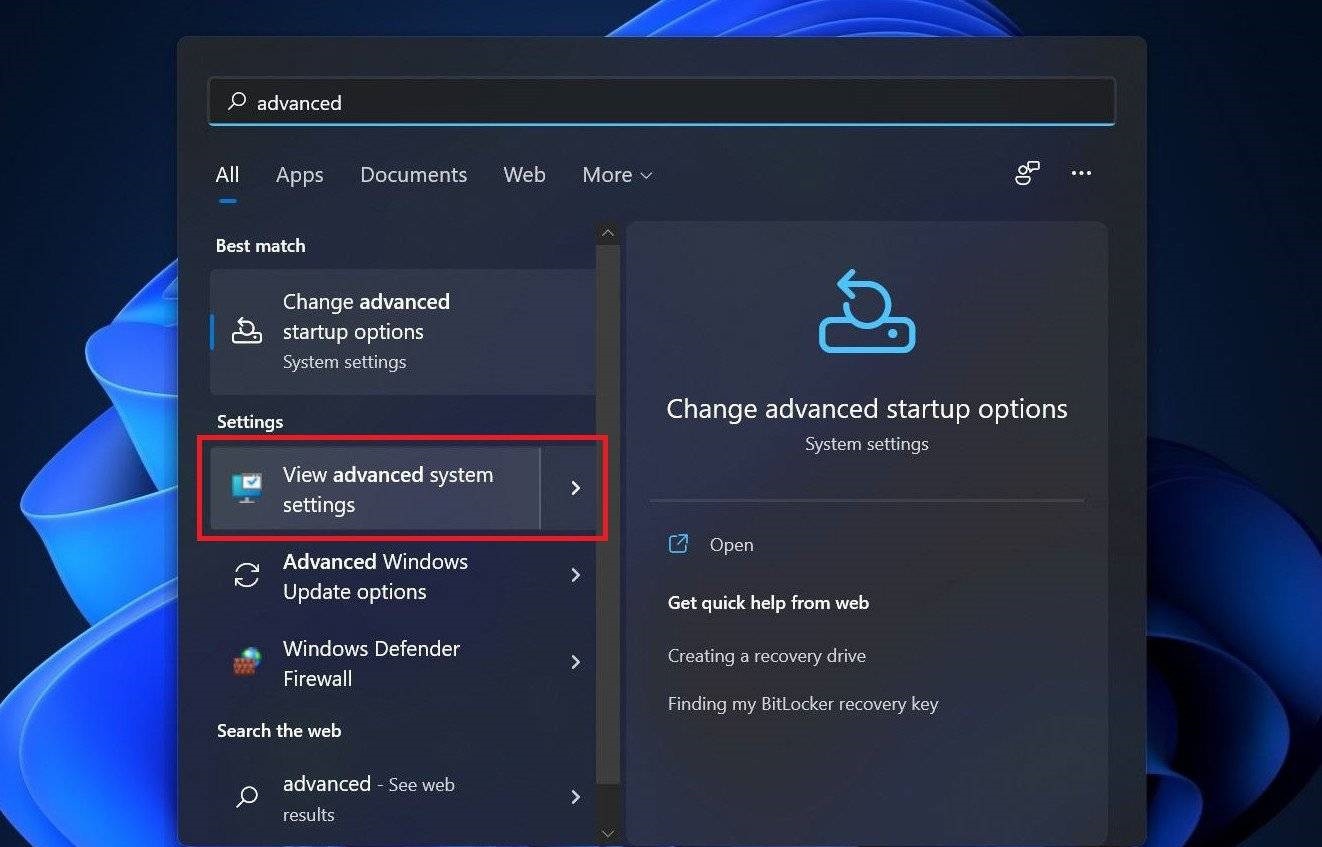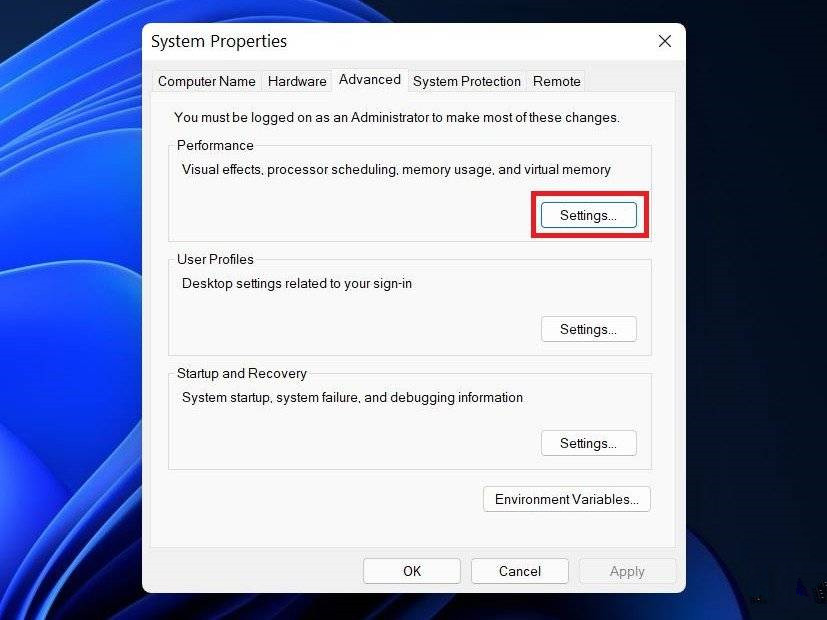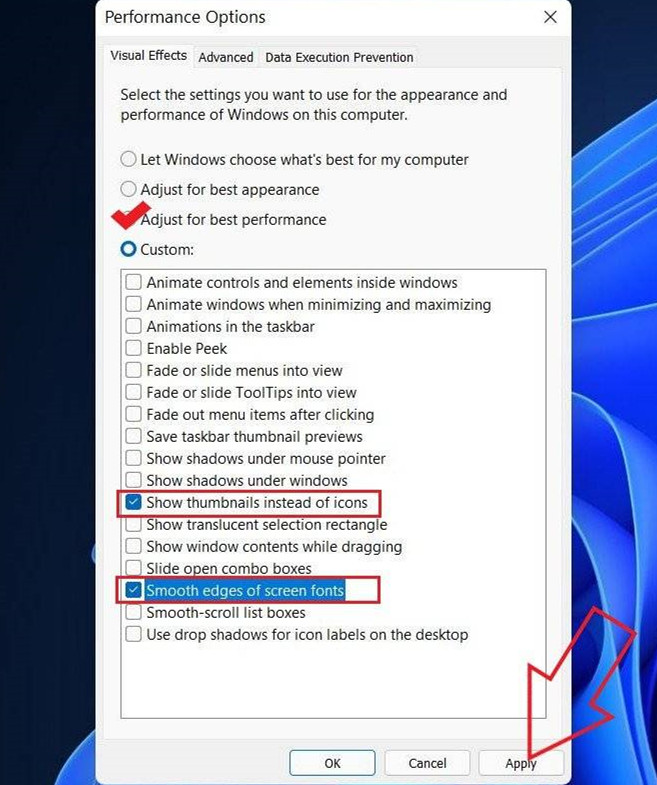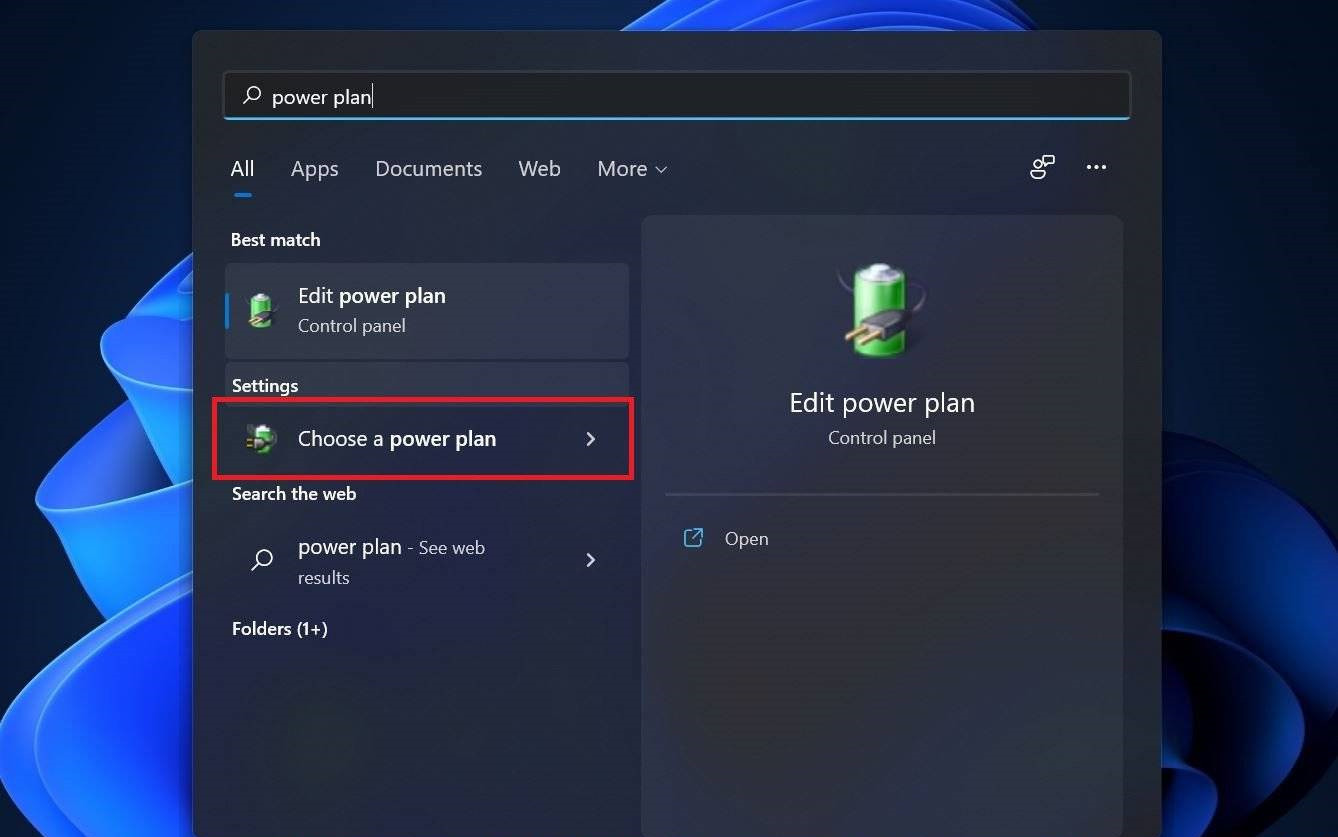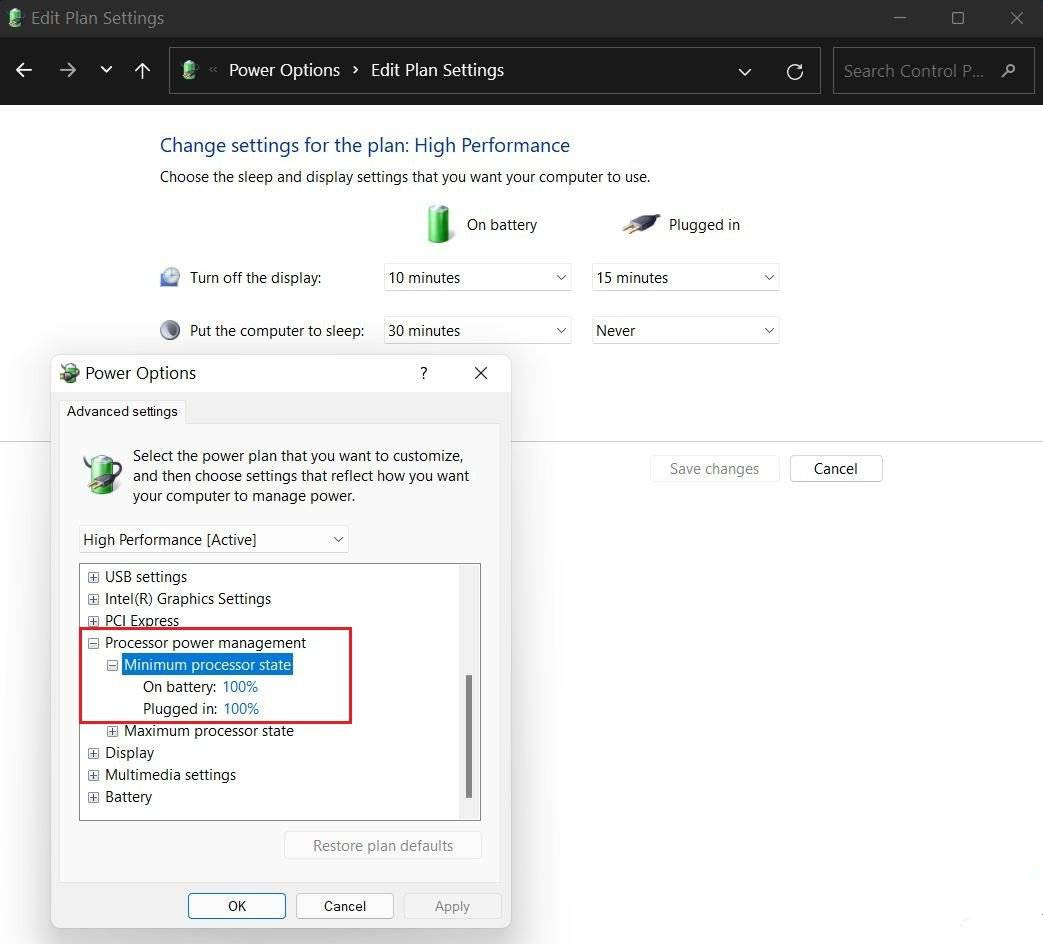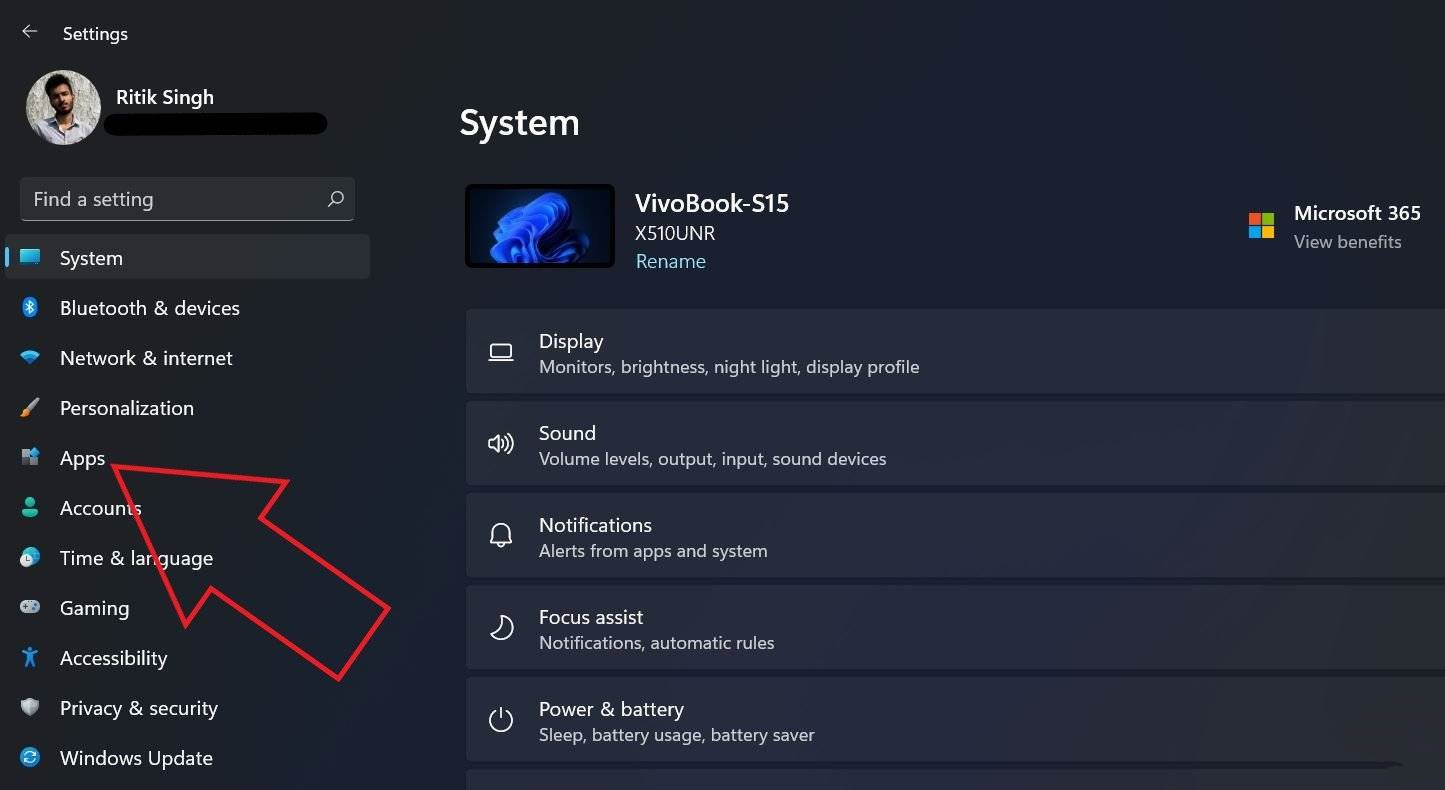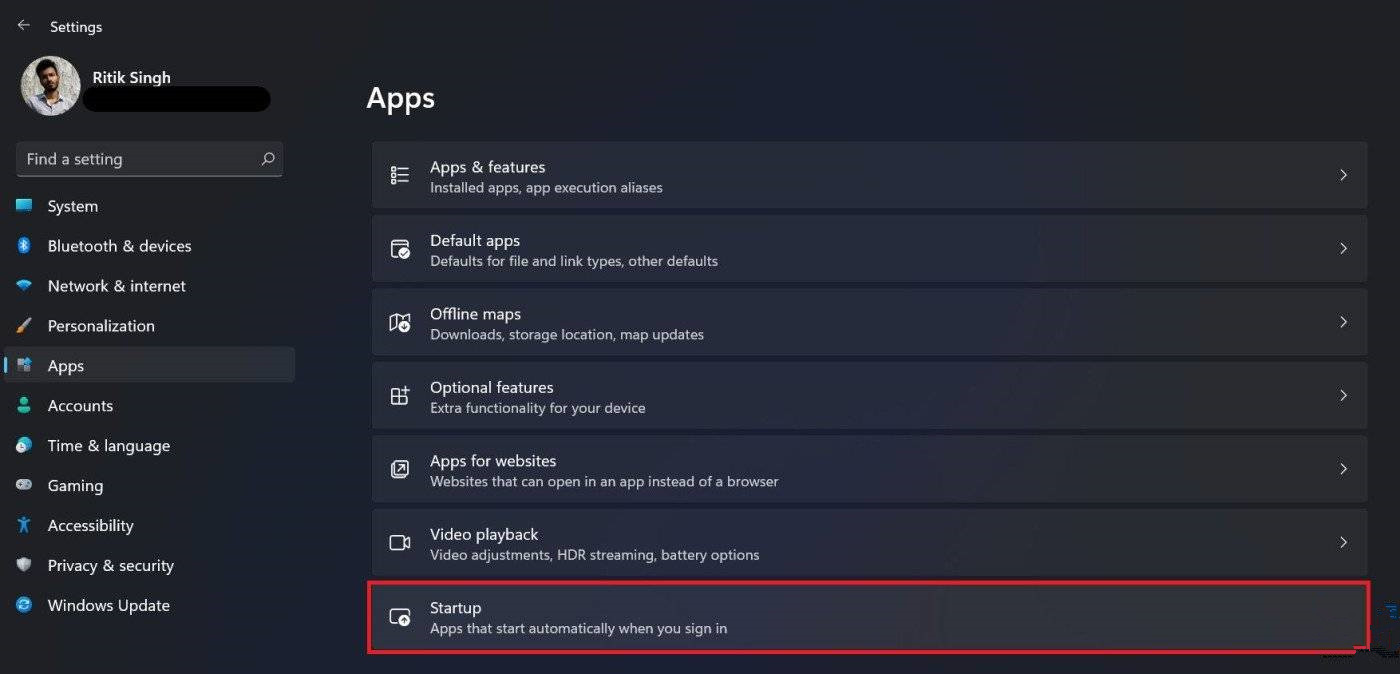华硕Z97如何安装Win11?
有的用户使用的是华硕Z97的电脑主板,想将搭载这款主板的电脑升级成Win11系统,但是不知道这款主板要怎么安装Win11系统,升级Win11系统的话我们得先查看这款电脑的配置是否满足升级要求,下面教给大家具体的操作方法。
华硕Z97安装Win11的方法
1、其实在主板方面,用户只要满足安全启动和tpm2.0芯片开启就可以安装win11了。
2、首先,我们需要重启电脑,在开机时按下“F2”进入bios设置,并选择右下角“高级选项”。
3、然后在“启动”选项下打开“安全启动”。
4、选中操作系统类型,将它更改为“UEFI模式”。
5、接着点击右上角的“search”搜索“PTT”。
6、接着会弹出一注意提示,点击“确定”。
7、接着将PTT设置为“开启”,并在弹出窗口选择“确定”。
8、设置完成后保存设置退出bios设置,就可以在系统中安装win11了。
相关文章
- 华硕Win11下载_华硕原装Win11中文版系统
- 华硕win11忘记开机密码怎么办?
- 华硕win11怎么跳过联网?
- 华硕win11wifi功能消失了怎么办?华硕win11wifi功能消失了是怎么回事?
- 华硕主板安装win11系统bios怎么设置?
- 华硕主板安装win11系统bios怎么设置?
- Win11无法使用华硕触控板怎么回事?
- 华硕主板TPM2.0怎么开启?华硕主板TPM2.0在哪里打开
- Win11华硕笔记本打不开edge浏览器怎么办?
- 带你详解华硕VM591U能否安装Win11
- 华硕主板如何安装Win11?
- 华硕b450安装Win11的操作方法
- 华硕主板怎么设置才能升级Win11?华硕主板才能升级Win11方法
- 华硕笔记本如何升级Win11?华硕笔记本升级Win11方法介绍
- 旧电脑如何升级配置安装Win11?
- vmware虚拟机无法安装win11?来看看这两种解决方法
相关推荐
-
华硕原装Win11中文版系统 V2023

华硕原装Win11中文版系统新旧机型批量安装测试均未出现安装失败情况。用户无需在一旁等待,拥有大量的安装必备软件,帮助用户应对不同的社交场合。系统非常稳定、兼容、流畅流畅,全面改进防火墙功能保护系统,系统禁用不必要的引导操作,以避免浪费系统内存。
-
华硕Win11原版系统 V2023

华硕Win11原版系统绝对安全可靠,用户可以放心使用这个系统,兼容性强,满足用户办公、学习、游戏的多项需求。华硕Win11原版系统内还预装了多款软件,包括了办公、社交等等,自带的微软商店内还能查找和安装想要的软件,全部绿色无毒。
-
华硕oem系统win11纯净精简版镜像(学生推荐)

华硕win11系统纯净精简版镜像针对大学生进行特别的优化,移除多项服务与组件,但是保留新增win11功能,只需一键即可安全使用。加入了最新的驱动程序和运行库,娱乐游戏体验更流畅,无需激活即可使用,欢迎体验。
-
华硕笔记本win11系统纯净镜像安装包

华硕笔记本win11系统经过安装几台不同硬件型号的电脑测试,从未出现蓝屏,硬件可以完美驱动。添加了最新的版本更新补丁,减少问题的产生。非常适合长期使用。
-
华硕Win11系统iso镜像 V2022

华硕Win11系统iso镜像 V2022这是一款专为华硕用户准备的Win11操作系统,这款系统所有界面和图标都部分优化,以确保用户能够获得完美的win11系统体验。所有操作设置均经过优化和严格选择,喜欢的用户快来下载吧!
-
老机安装Win11精简版 V2023

老机安装Win11精简版去除了不必要的功能服务,内存占用更小,非常适合那些内存小的老机子安装。系统兼容性强,稳定可靠,运行速度快,如果老机子也想体验Win11系统,可以试试这款系统。